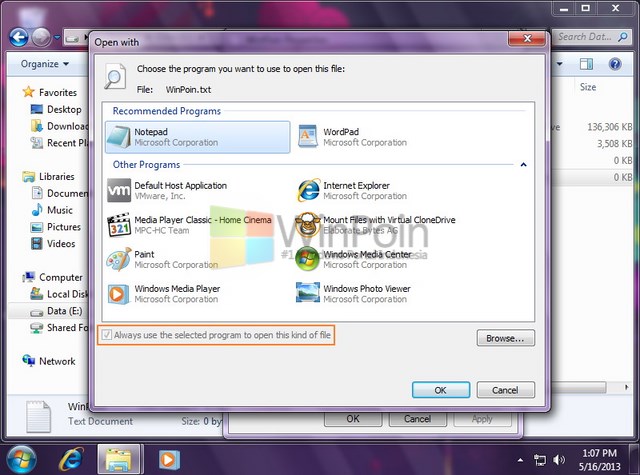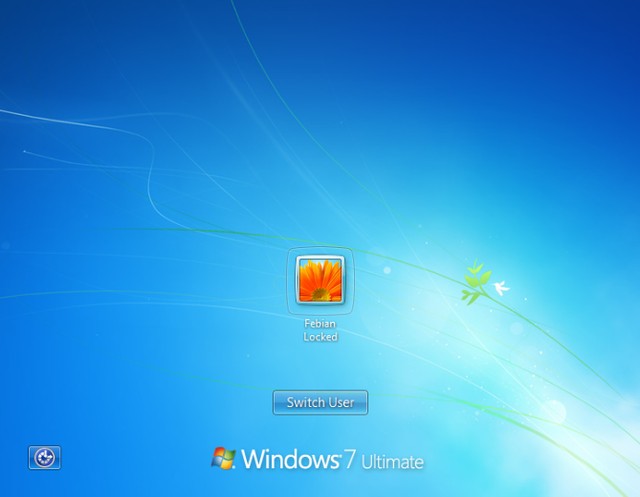Pernahkah kamu sekilas melihat animasi saat melakukan minimixe dan maximize pada window di Windows 7? Ternyata animasi ini bisa kamu matikan dan aktifkan semau kamu. Mematikan animasi ini juga bisa mempercepat Windows 7 kamu. Kali ini WinPoin akan membahas bagaimana cara mematikan dan mengaktifkan animasi minimize dan maximize di Windows 7. Berikut caranya:
Cara 1# Mengaktifkan dan Mematikan Animasi Minimize dan Maximize Window
Pertama-tama buka Start Menu, ketikkan visual effect dan klik aplikasi Adjust the appearance and performance of Windows.

Jika kamu ingin mematikan animasi minimize dan maximize Window, hilangkan centang Animate windows when minimizing and maximizing, klik Apply dan OK.

Kalau kamu ingin mengaktifkan animasi minimize dan maximize Window, centang Animate windows when minimizing and maximizing, klik Apply dan OK.
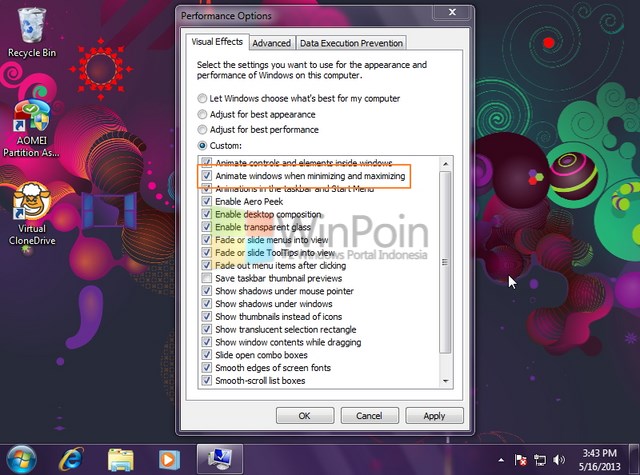
Cara 2# Mengaktifkan dan Mematikan Animasi Minimize dan Maximize Window
Pertama-tama download file zip ini dengan link di bawah ini, kemudian extract file tersebut.
Download Registry untuk Mematikan Animasi Minimize Window

Setelah itu klik kanan pada file registry tersebut dan pilih Merge.
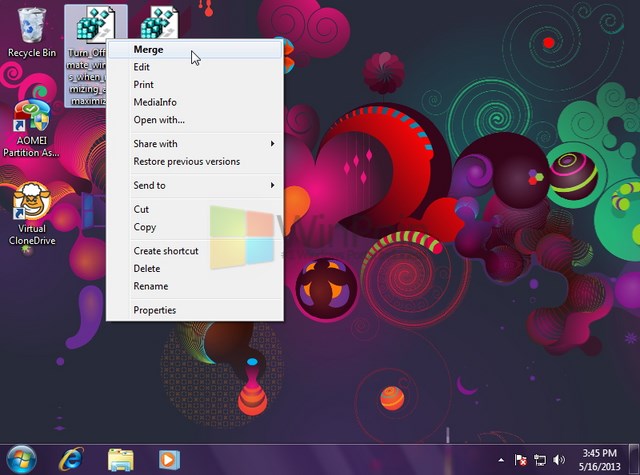
Kemudian setujui semua window peringatan yang muncul, klik Run, Yes, Yes dan OK.

Lalu klik Log off atau Restart komputer supaya registry yang baru saja kamu masukkan aktif.

Pertama-tama download file zip ini dengan link di bawah ini, kemudian extract file tersebut.
Download Registry untuk Mengaktifkan Animasi Minimize Window
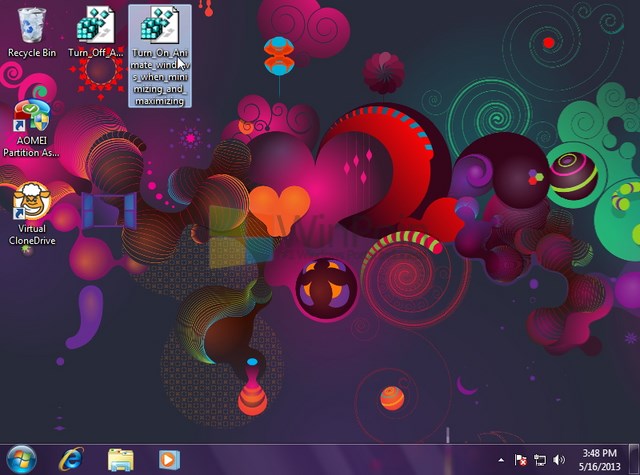
Setelah itu klik kanan pada file registry tersebut dan pilih Merge.

Kemudian setujui semua window peringatan yang muncul, klik Run, Yes, Yes dan OK.
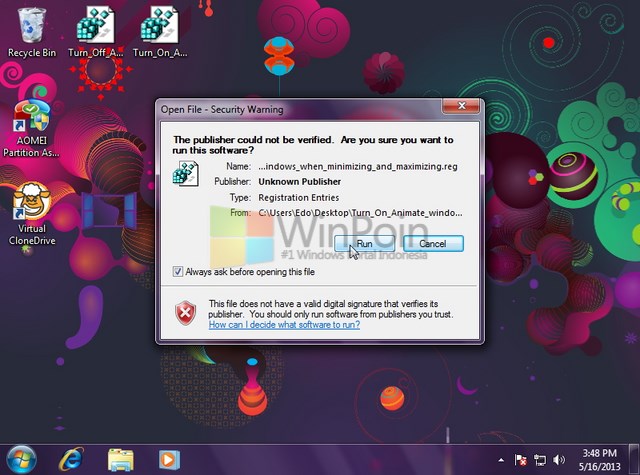
Lalu klik Log off atau Restart komputer supaya registry yang baru saja kamu masukkan aktif.

Cara 3# Mengaktifkan dan Mematikan Animasi Minimize dan Maximize Window
Buka Start Menu, ketikkan regedit dan klik Enter.
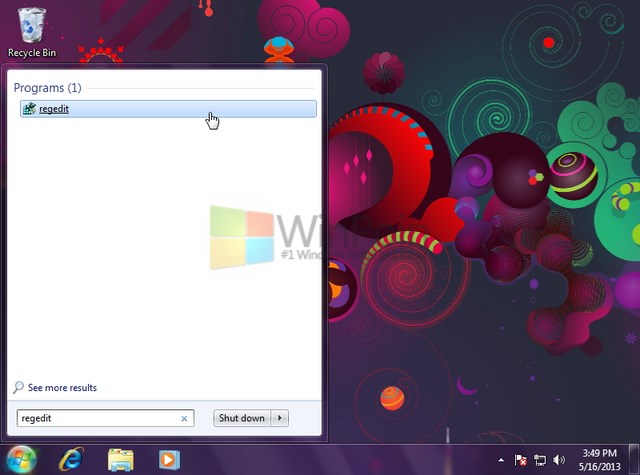
Setelah itu buka folder atau Hive sesuai dengan alamat di bawah ini:
HKEY_CURRENT_USER\Control Panel\Desktop\WindowsMetrics

Kemudian cari MinAnimate dan klik kanan, pilih Modify...
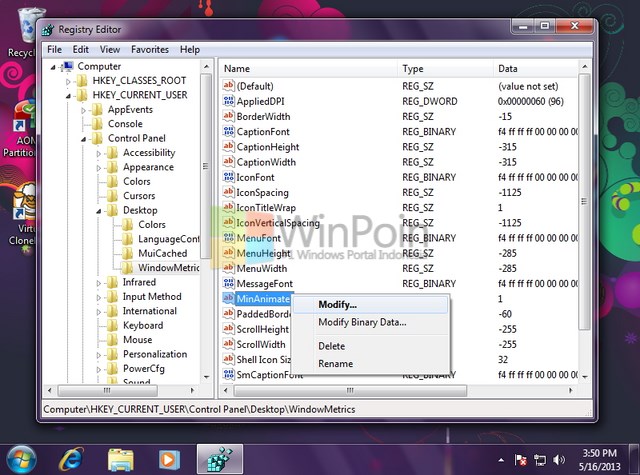
Kalau kamu ingin mengaktifkan animasi minimize dan maximize window, isikan 1 pada value data.

Sedangkan jika kamu ingin mematikan animasi animasi minimize dan maximize window, isikan 0 pada value data.

Terakhir restart komputer supaya registry yang kamu ubah aktif.